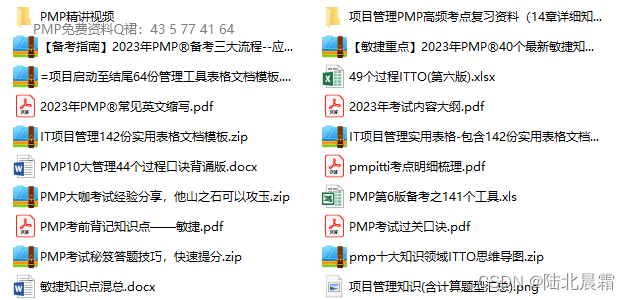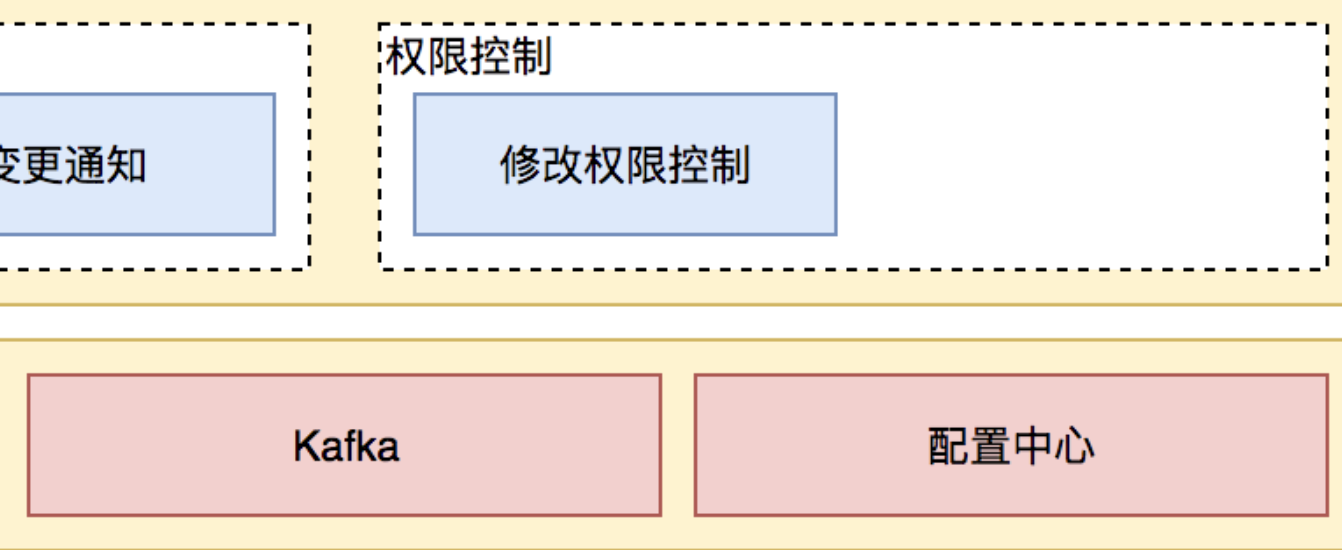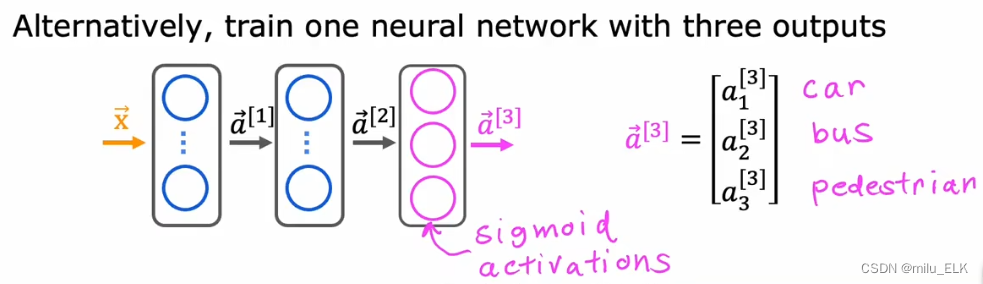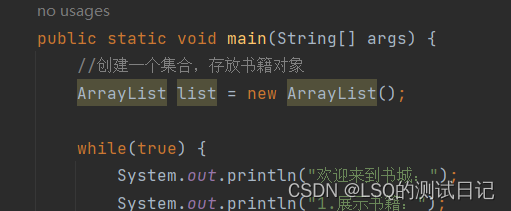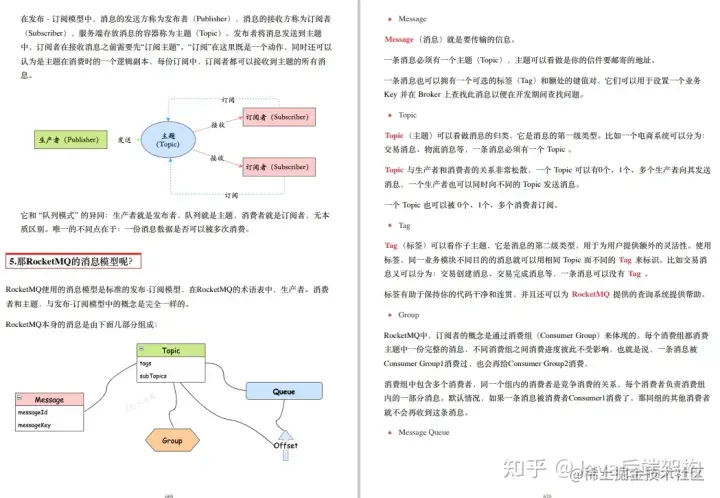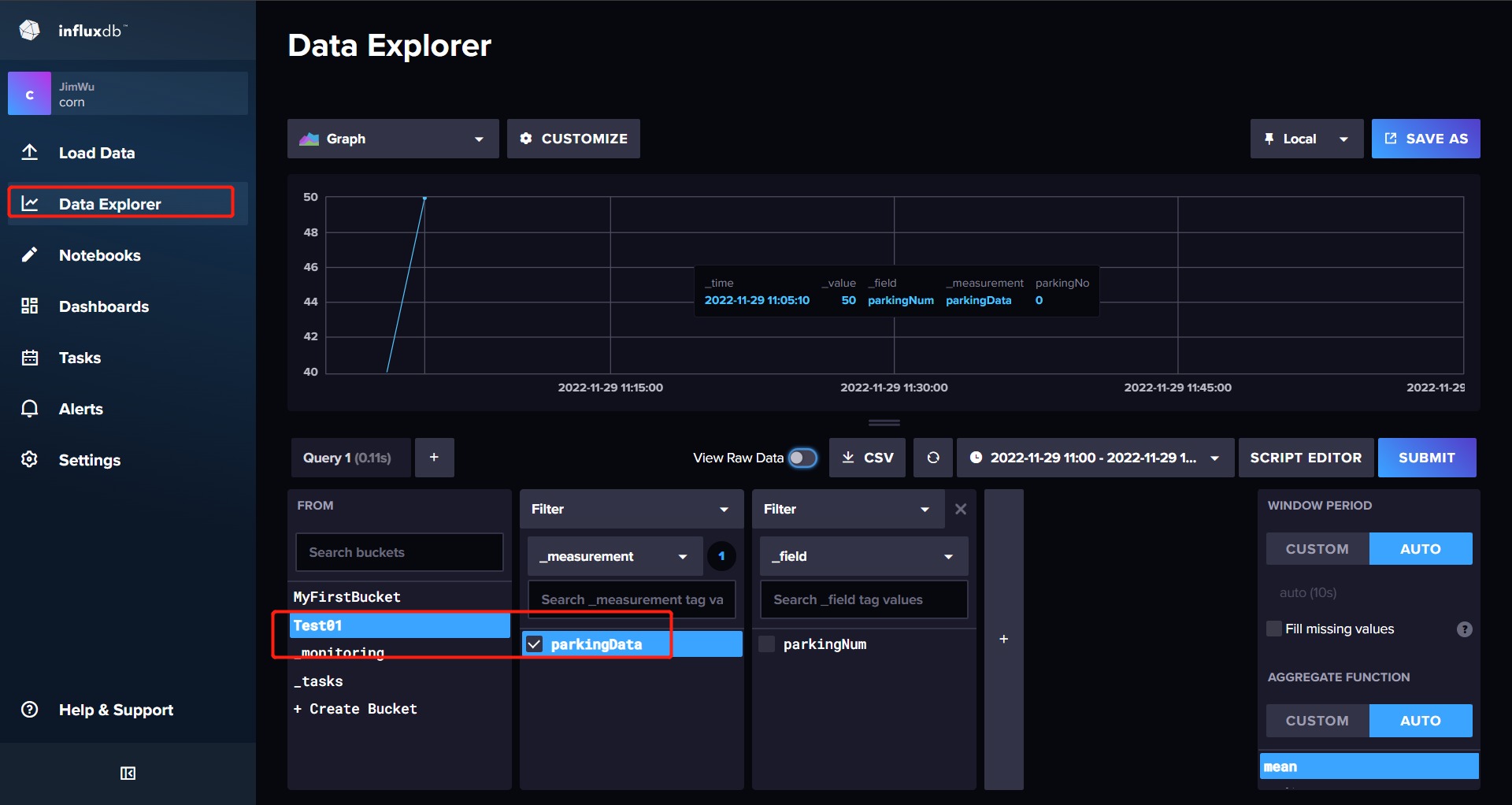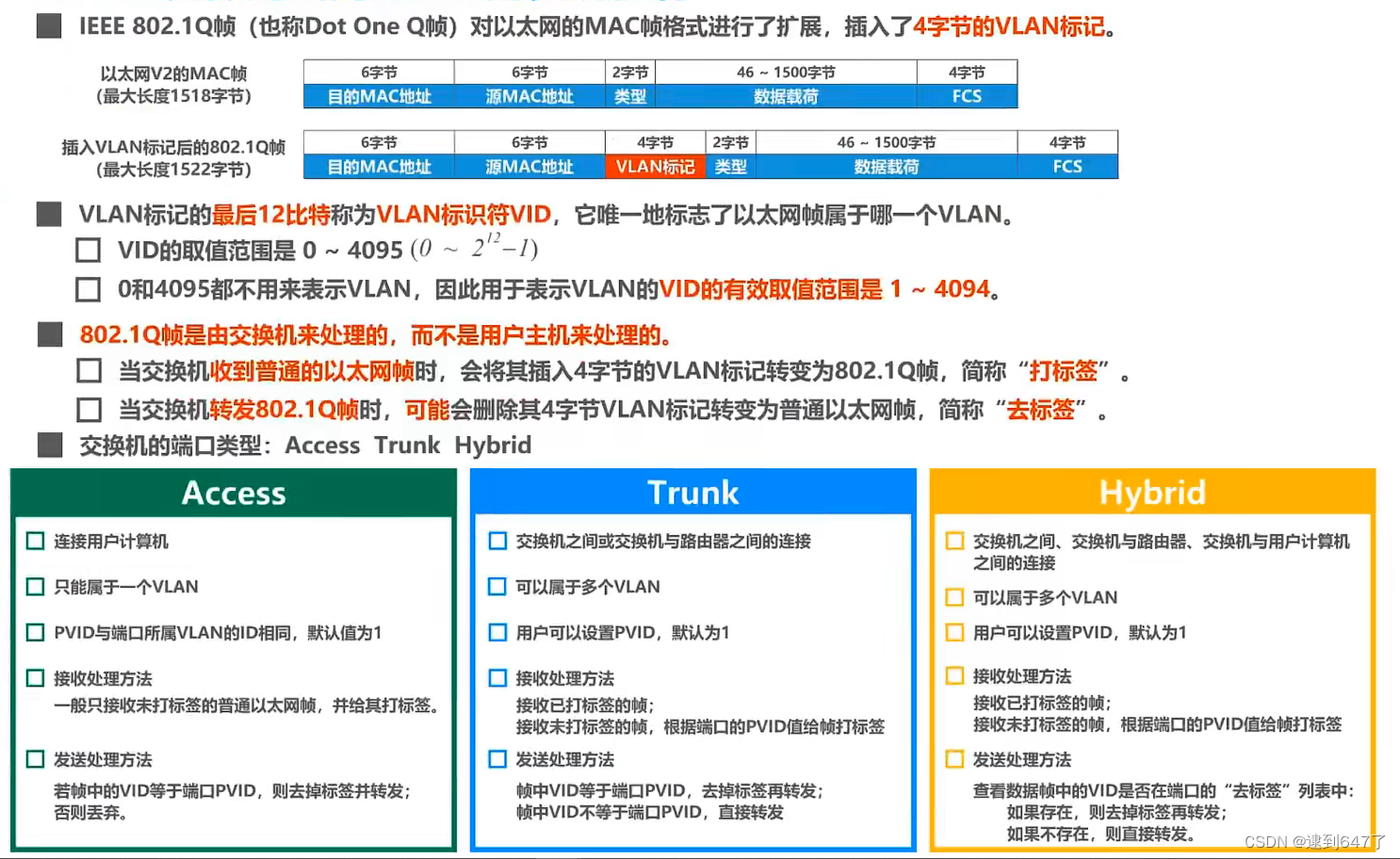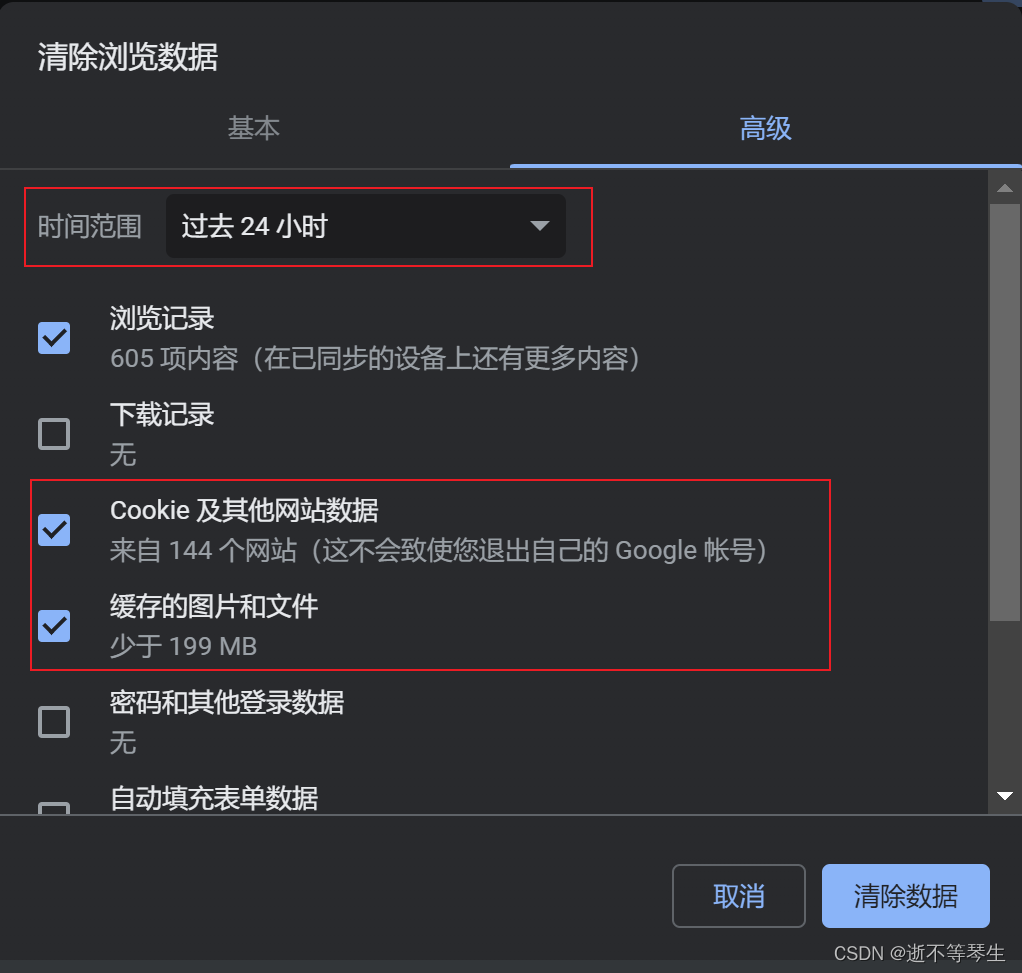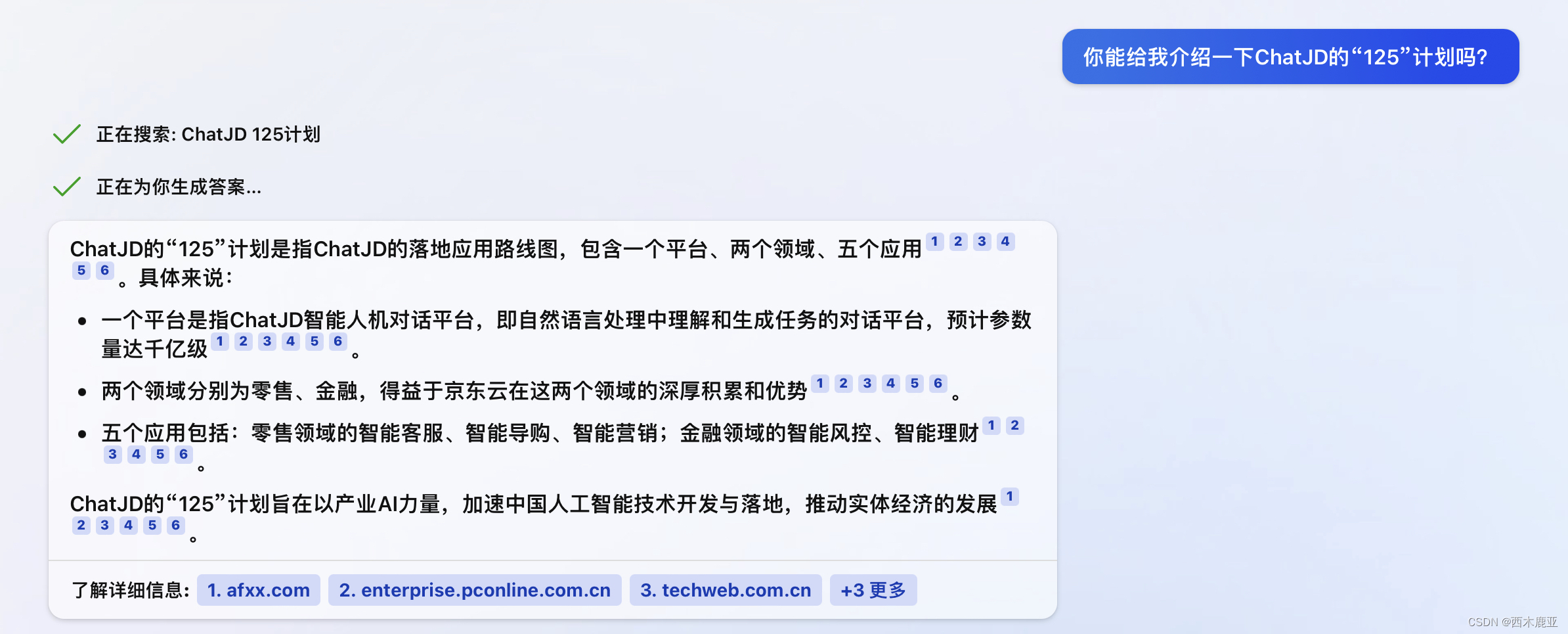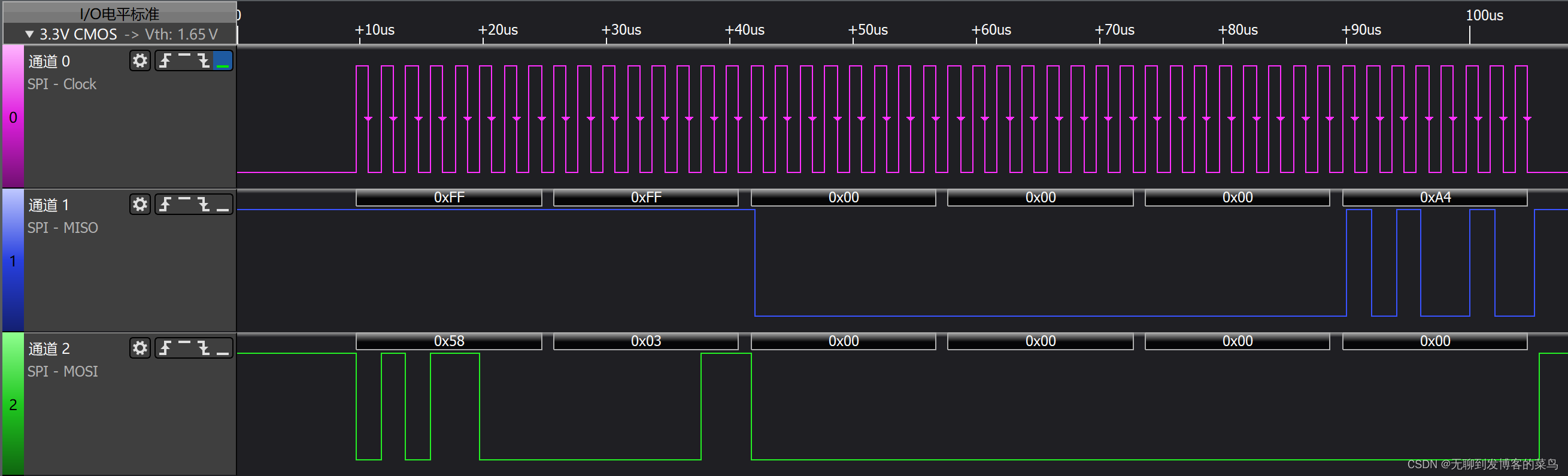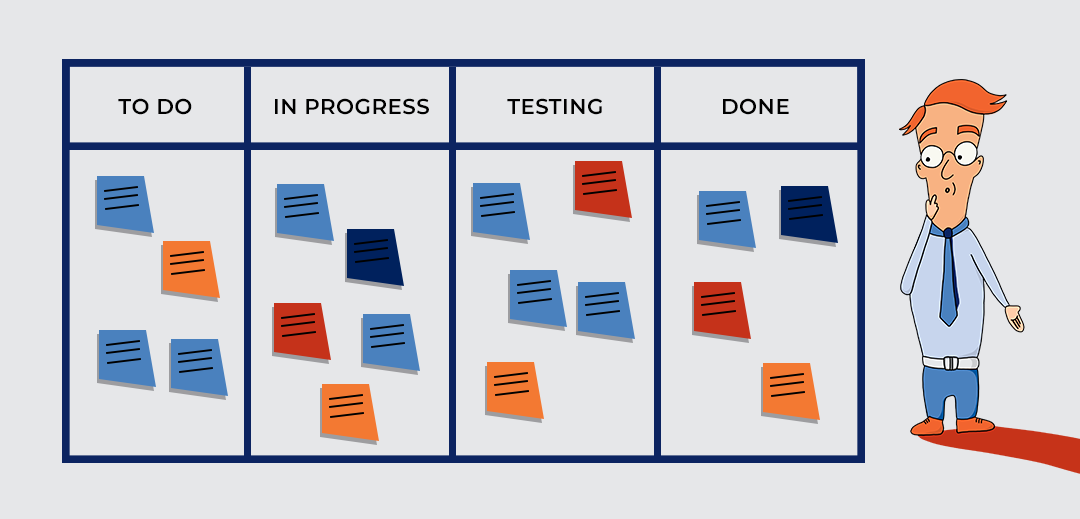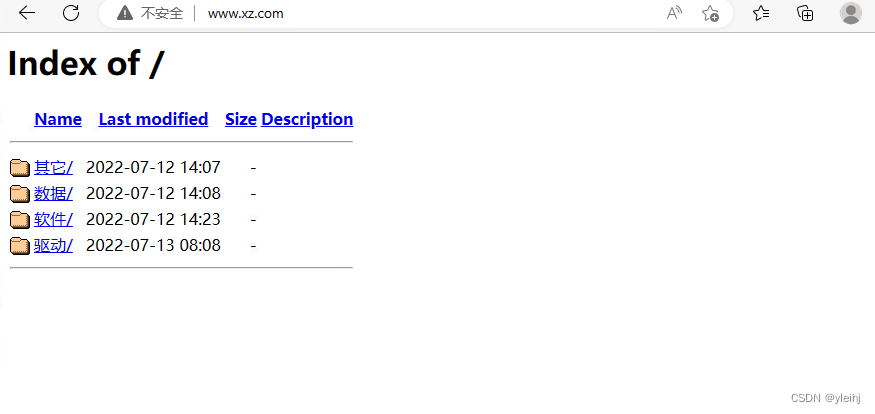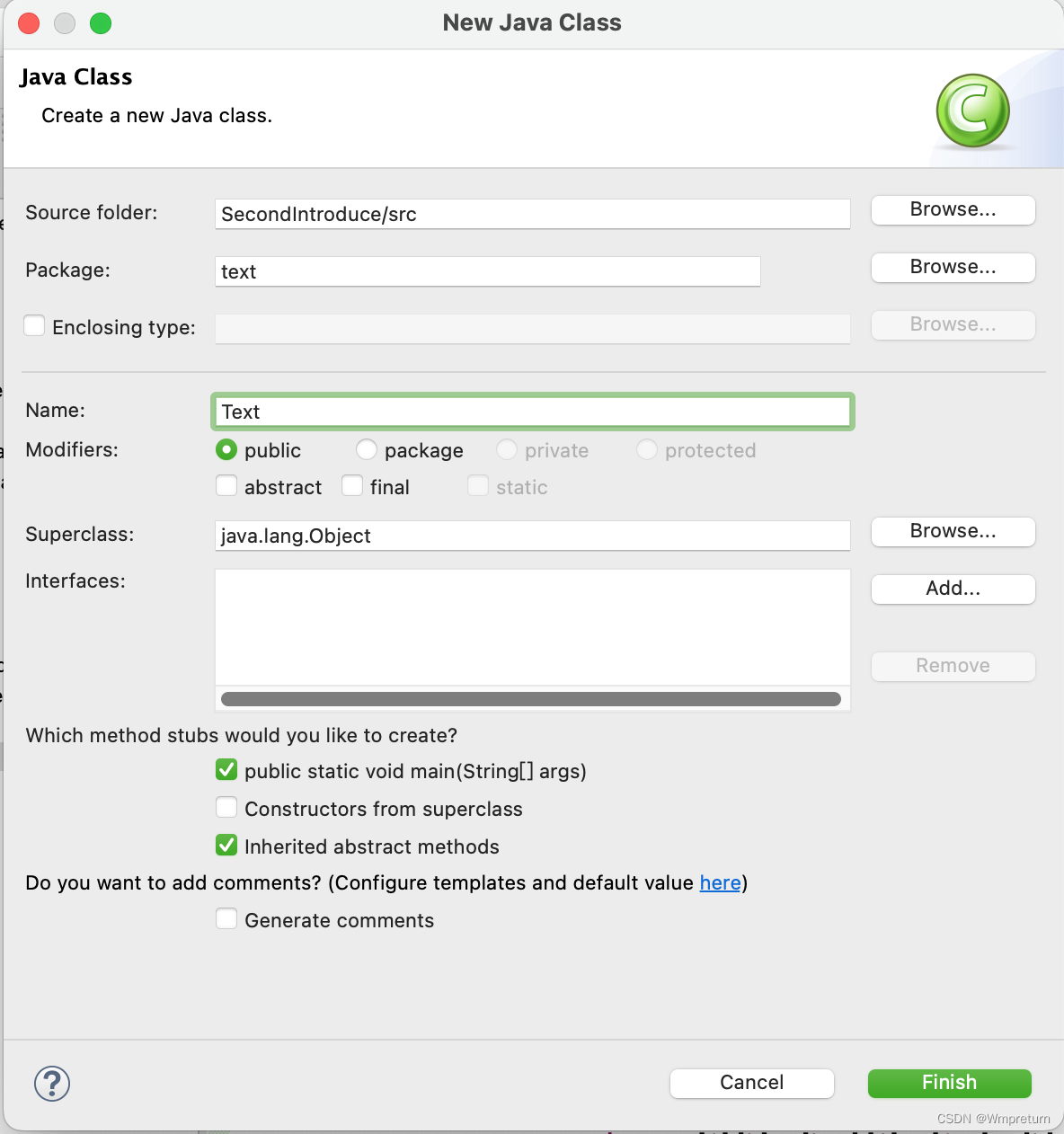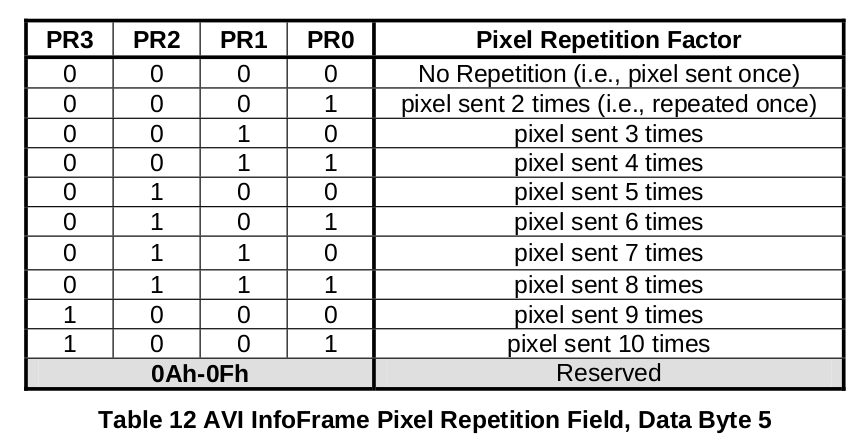目录
一、Docker镜像
(一)概述
(二)Docker镜像加载原理
(三)镜像分层结构优势
(四)重点理解
(五)docker commit操作实例
(六)总结
二、本地镜像发布到阿里云
三、本地镜像发布到私有库
一、Docker镜像
(一)概述
镜像是一种轻量级、可执行的独立软件包,它包含运行某个软件所需的所有内容,我们把应用程序和配置依赖打包好形成一个可交付的运行环境(包括代码、运行时需要的库、环境变量和配置文件等),这个打包好的运行环境就是image镜像文件。
只有通过这个镜像文件才能生成Docker容器实例(类似Java中new出来一个对象)。
UnionFS(联合文件系统):Union文件系统(UnionFS)是一种分层、轻量级并且高性能的文件系统,它支持对文件系统的修改作为一次提交来一层层的叠加,同时可以将不同目录挂载到同一个虚拟文件系统下(unite several directories into a single virtual filesystem)。Union 文件系统是 Docker 镜像的基础。镜像可以通过分层来进行继承,基于基础镜像(没有父镜像),可以制作各种具体的应用镜像。
特性:一次同时加载多个文件系统,但从外面看起来,只能看到一个文件系统,联合加载会把各层文件系统叠加起来,这样最终的文件系统会包含所有底层的文件和目录
(二)Docker镜像加载原理
docker的镜像实际上由一层一层的文件系统组成,这种层级的文件系统UnionFS。
bootfs(boot file system)主要包含bootloader(boot加载器)和kernel(内核), bootloader主要是引导加载kernel,Linux刚启动时会加载bootfs文件系统,在Docker镜像的最底层是引导文件系统bootfs。这一层与我们典型的Linux/Unix系统是一样的,包含boot加载器和内核。当boot加载完成之后整个内核就都在内存中了,此时内存的使用权已由bootfs转交给内核,此时系统也会卸载bootfs。
rootfs (root file system) ,在bootfs之上。包含的就是典型 Linux 系统中的 /dev, /proc, /bin, /etc 等标准目录和文件。rootfs就是各种不同的操作系统发行版,比如Ubuntu,Centos等等。

对于一个精简的OS,rootfs可以很小,只需要包括最基本的命令、工具和程序库就可以了,因为底层直接用Host的kernel,自己只需要提供 rootfs 就行了。由此可见对于不同的linux发行版, bootfs基本是一致的, rootfs会有差别, 因此不同的发行版可以公用bootfs。
(三)镜像分层结构优势
镜像分层最大的一个好处就是共享资源,方便复制迁移,就是为了复用。
比如说有多个镜像都从相同的 base 镜像构建而来,那么 Docker Host 只需在磁盘上保存一份 base 镜像;
同时内存中也只需加载一份 base 镜像,就可以为所有容器服务了。而且镜像的每一层都可以被共享。
(四)重点理解
Docker镜像层都是只读的,容器层是可写的。
当容器启动时,一个新的可写层被加载到镜像的顶部。这一层通常被称作“容器层”,“容器层”之下的都叫“镜像层”。
所有对容器的改动 - 无论添加、删除、还是修改文件都只会发生在容器层中。只有容器层是可写的,容器层下面的所有镜像层都是只读的。

(五)docker commit操作实例
Docker中的镜像分层,支持通过扩展现有镜像,创建新的镜像。我们进行扩展后提交到本地成为一个新的镜像
docker commit -m="提交的描述信息" -a="作者" 容器ID 要创建的目标镜像名:[标签名]
example:
docker pull ubuntu # 从镜像仓库拉取基础ubuntu镜像(支持扩展),原始的默认Ubuntu镜像是不带着vim命令的
#外网联通的情况下,在容器内安装vim命令
apt-get update
apt-get -y install vim
#安装完成后,commit我们自己的新镜像
docker commit -m="ubuntu-add-vim" -a="zjy" a4b1b1cc54f0 atguigu/myubuntu:1.3提交结果,可以明显的看到SIZE变大了

(六)总结
Docker中的镜像分层,支持通过扩展现有镜像,创建新的镜像。类似Java继承于一个Base基础类,自己再按需扩展。
新镜像是从 base 镜像一层一层叠加生成的。每安装一个软件,就在现有镜像的基础上增加一层

二、本地镜像发布到阿里云
网址:开放云原生应用-云原生(Cloud Native)-云原生介绍 - 阿里云
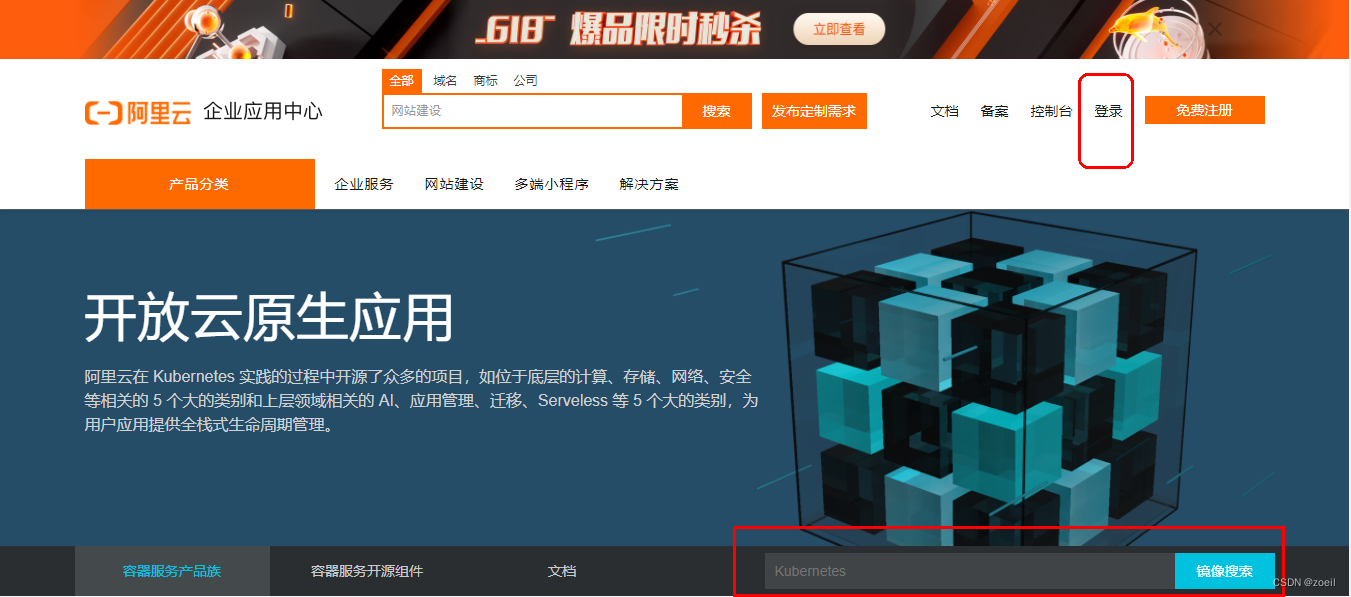
① 选择控制台,进入容器镜像服务
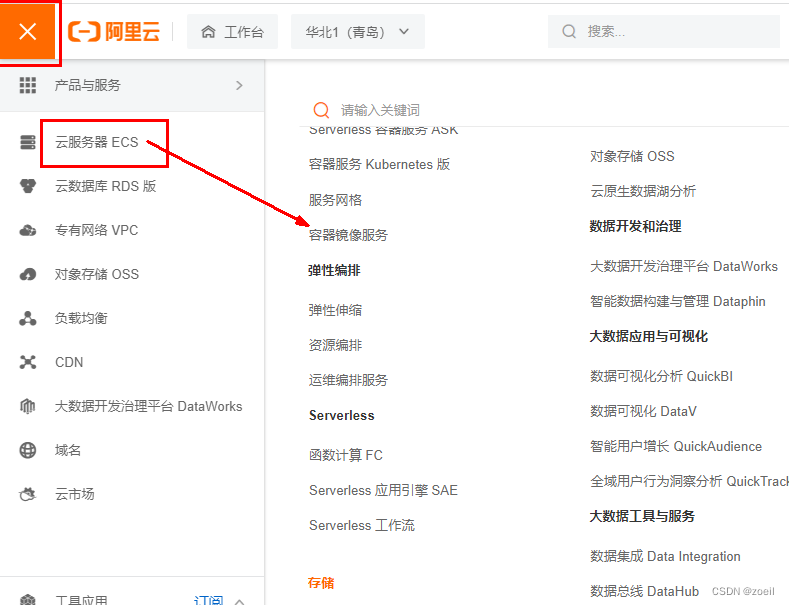
② 选择个人实例
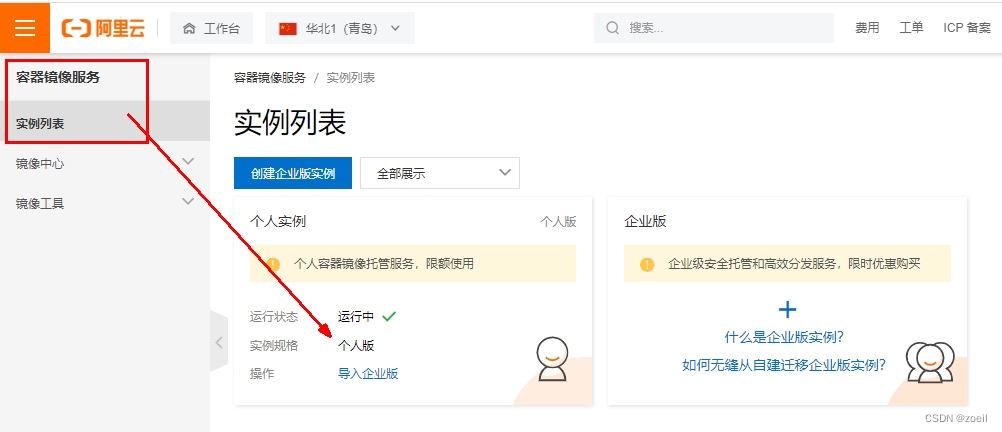
③ 创建命名空间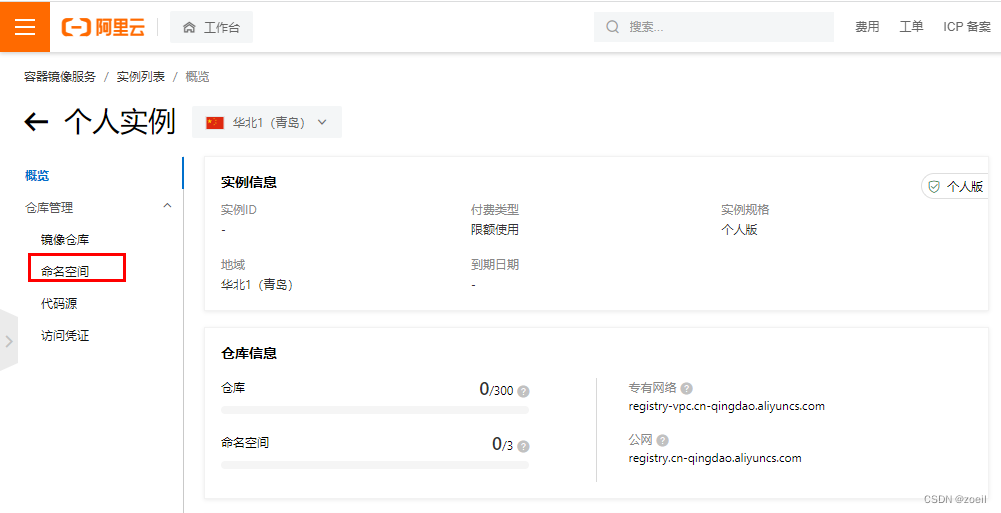

④ 创建镜像仓库
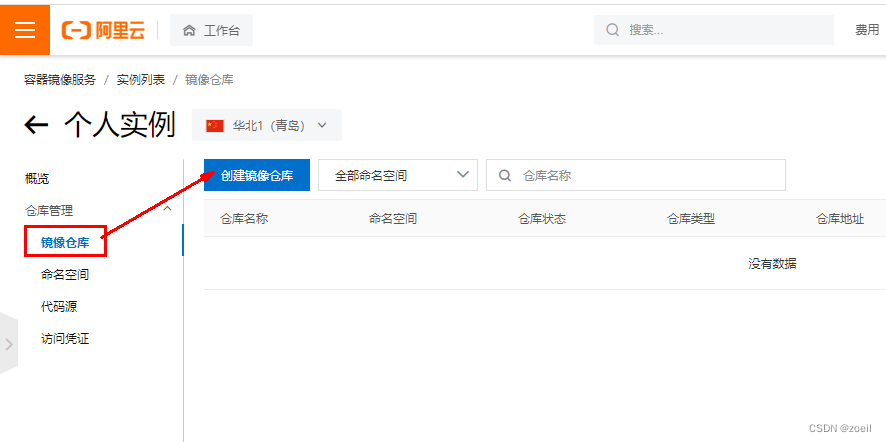
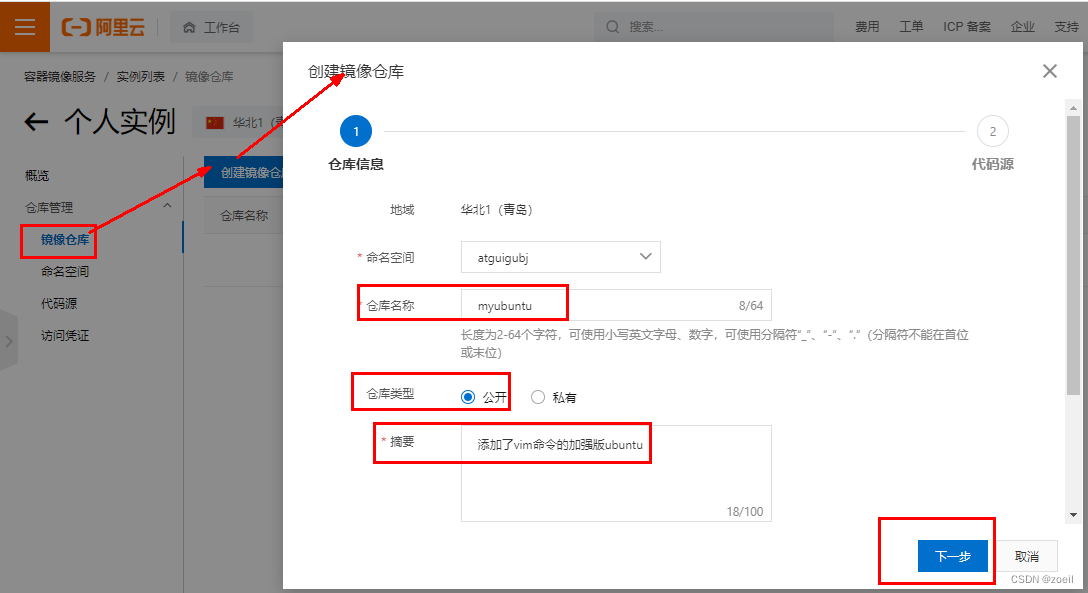
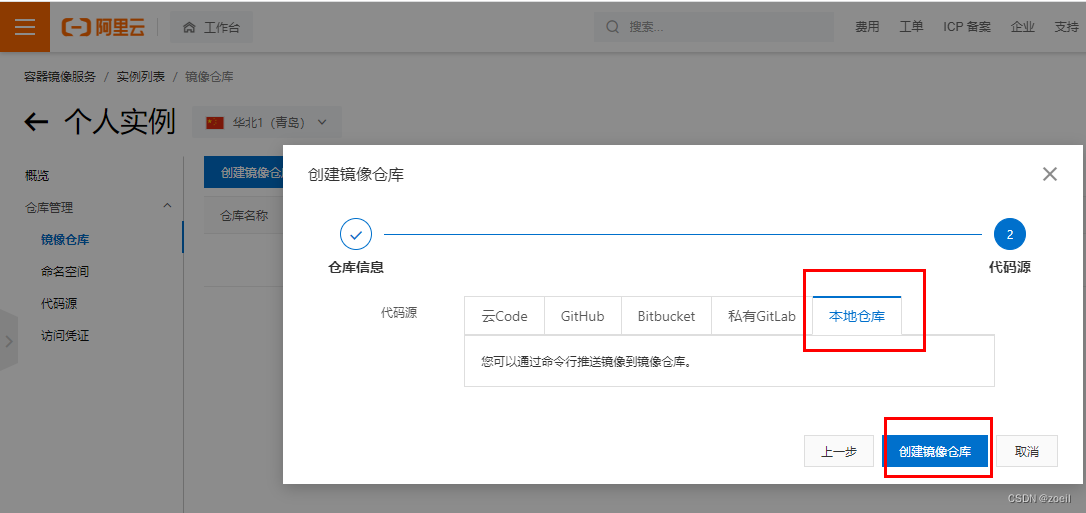
⑤ 进入管理界面获得脚本

⑥ 将镜像推送到阿里云registry

# 登录registy
docker login --username=zzyyregistry.cn-hangzhou.aliyuncs.com
# 从阿里云镜像仓库拉取镜像
docker pull registry.cn-hangzhou.aliyuncs.com/zzyy/myubuntu:[镜像版本号]
# 将镜像推送到阿里云Registry
docker login --username=zzyy registry.cn-hangzhou.aliyuncs.com
docker tag [ImageId] registry.cn-hangzhou.aliyuncs.com/zzyy/myubuntu:[镜像版本号]
docker push registry.cn-hangzhou.aliyuncs.com/zzyy/myubuntu:[镜像版本号]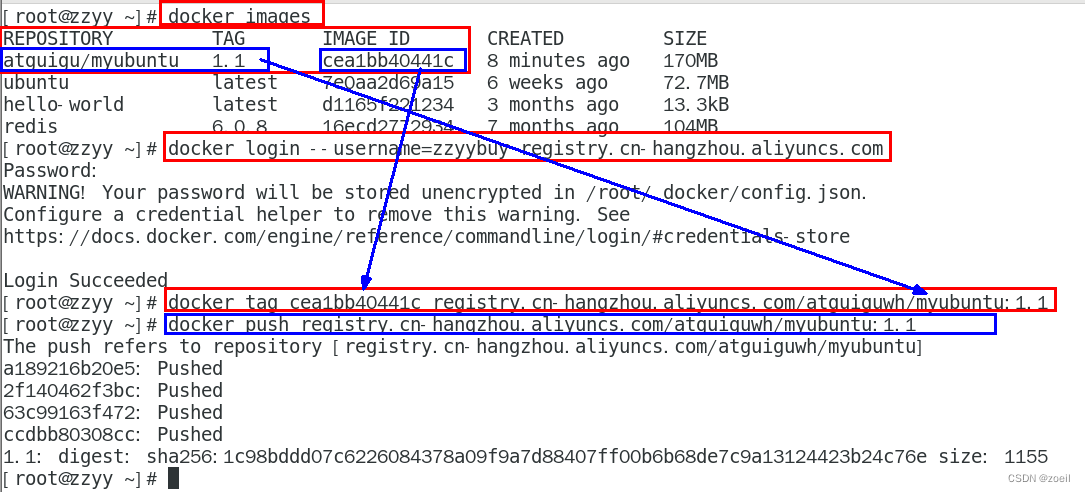
三、本地镜像发布到私有库
① 初次使用需要拉取registry镜像
docker pull registry ② 修改docker配置文件使之支持http
{
"registry-mirrors": ["https://aa25jngu.mirror.aliyuncs.com"], #别漏了这个逗号
"insecure-registries": ["192.168.111.162:5000"]
}
③ 运行私有库Registry,相当于本地有个私有Docker
docker run -d -p 5000:5000 -v /zzyyuse/myregistry/:/tmp/registry --privileged=true registry默认情况,仓库被创建在容器的/var/lib/registry目录下,建议自行用容器卷映射,方便于宿主机联调
④ curl验证私服库上有什么镜像
curl -XGET http://192.168.111.162:5000/v2/_catalog
⑤ 将要push到私有库的镜像修改符合私服规范的Tag
docker tag 镜像:Tag Host:Port/Repository:Tag #公式
example:
#使用命令 docker tag 将zzyyubuntu:1.2 这个镜像修改为192.168.111.162:5000/zzyyubuntu:1.2
docker tag zzyyubuntu:1.2 192.168.111.162:5000/zzyyubuntu:1.2
⑥ push推送到私服库
docker push 192.168.111.162:5000/zzyyubuntu:1.2⑦ curl验证私服库上有什么镜像
curl -XGET http://192.168.111.162:5000/v2/_catalog